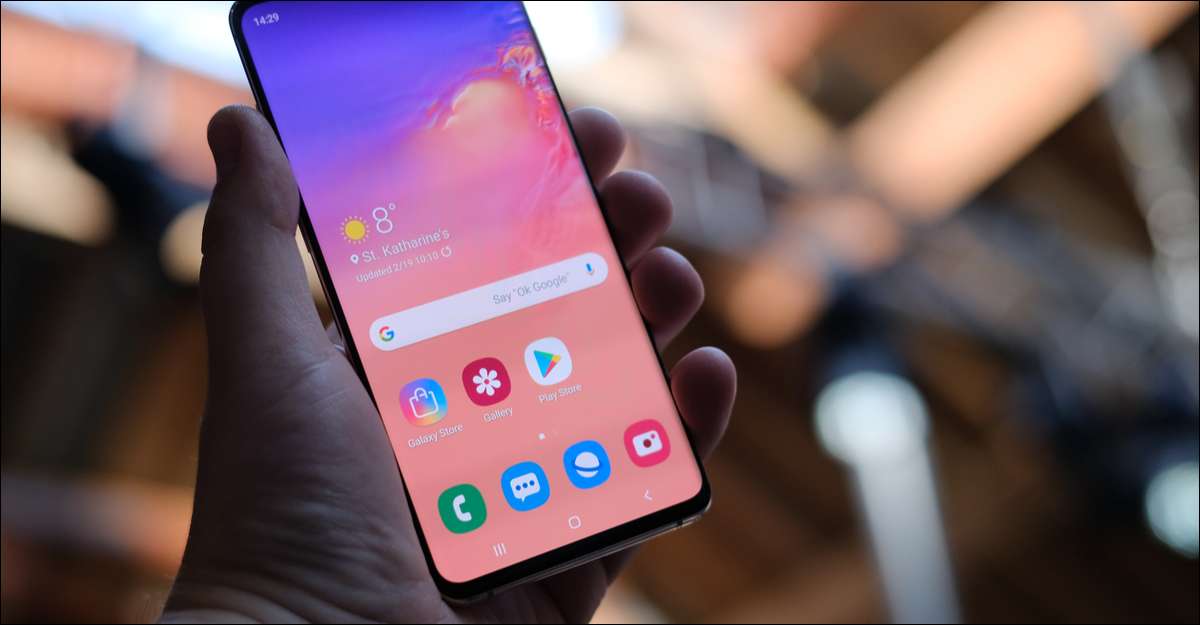
Så fantastiskt som smartphones är det ingen överraskning att de kan vara överväldigande för vissa människor. Samsung Galaxy-telefoner har en funktion som förenklar upplevelsen. Om du eller någon du vet har problem med sin telefon kan det här hjälpa.
Vad är "Easy Mode" på Samsung Galaxy Phones?
Som namnet antyder är "Easy Mode" ett speciellt läge som ändrar flera saker för att förenkla smartphone-upplevelsen. Det är inriktat på de synskadade eller hos personer som har problem med att använda en pekskärm.
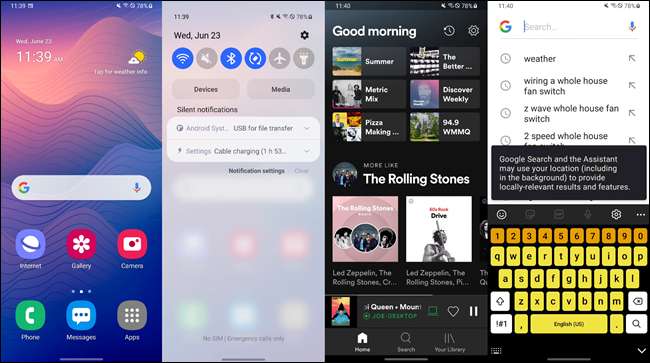
Först gör Easy Mode hela UI större. Det betyder större startskärmsymboler, större text, större navigeringskontroll och ett större tangentbord. Dessa ändringar tillämpas i hela telefonen.
För det andra har Easy Mode sin egen speciella hemskärmsladdare. Som tidigare nämnts är ikonerna större, plus det finns en lätt att se "Apps" -knappen för hela listan. Den vänstra hemskärmssidan är tillägnad människors genvägar för att förenkla att ringa eller texta vänner och familj.
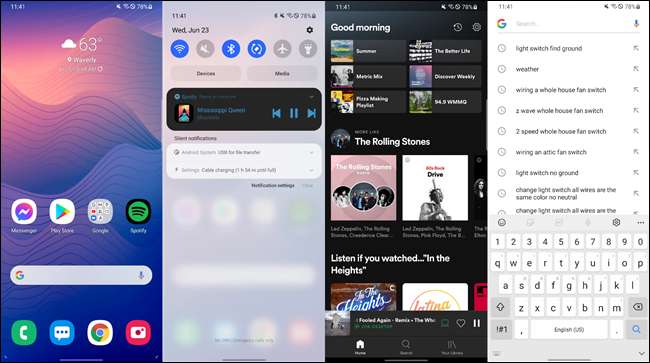
Slutligen är touch-and-hold-fördröjningen längre för att förhindra oavsiktliga åtgärder. Längden på detta kan anpassas. Förutom tangentbordet som är större, läggs det också i ett högt kontrasttema.
Alla dessa förändringar arbetar tillsammans för att göra din Samsung Galaxy-telefon mycket lättare att använda, och allt händer med en enda växelströmbrytare.
Så här använder du "Easy Mode" på Samsung Galaxy-telefoner
Aktivera enkelt läge på en Samsung-telefon är enkelt, men det finns flera saker som du vill veta om efter att det är påslagen. Men först, låt oss svepa ner en gång från toppen av skärmen och tryck på ikonen Gear.
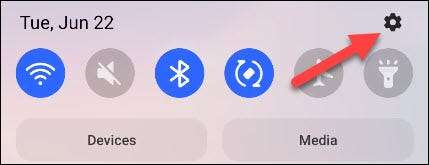
Välj "Display" från inställningarna.

Bläddra ner och välj "Easy Mode."
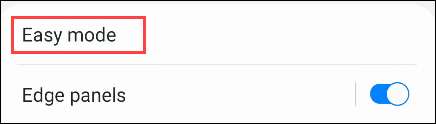
Nu, helt enkelt växla på, och du får se UI omedelbart förstora.
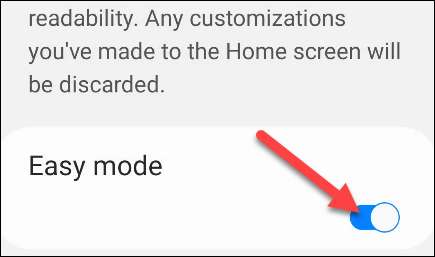
OK, så enkelt läge är nu aktiverat. På samma skärm finns det ett par saker som du kan justera. Först, bestäm hur länge du vill ha "Touch and Hold-fördröjningen" för att vara.
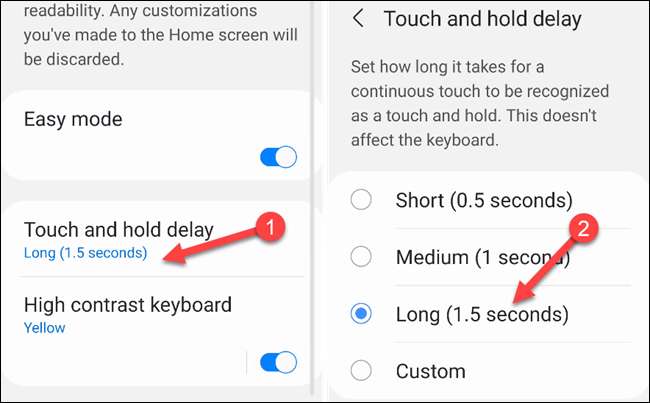
Därefter, vrid "High Contrast-tangentbordet" temat på eller av. Om du vill ha den på, tryck på färgen och välj vilket tema du vill använda.
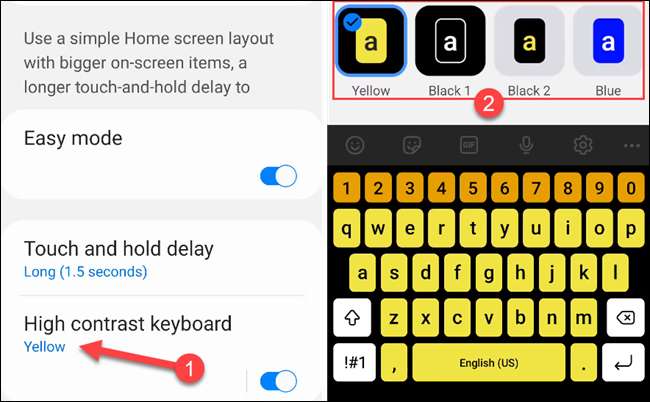
Det är det för Easy Mode-inställningarna. Därefter går vi till startskärmen och anpassa Light Launcher. Dra över till vänster-mest startsida för att se de genvägar.
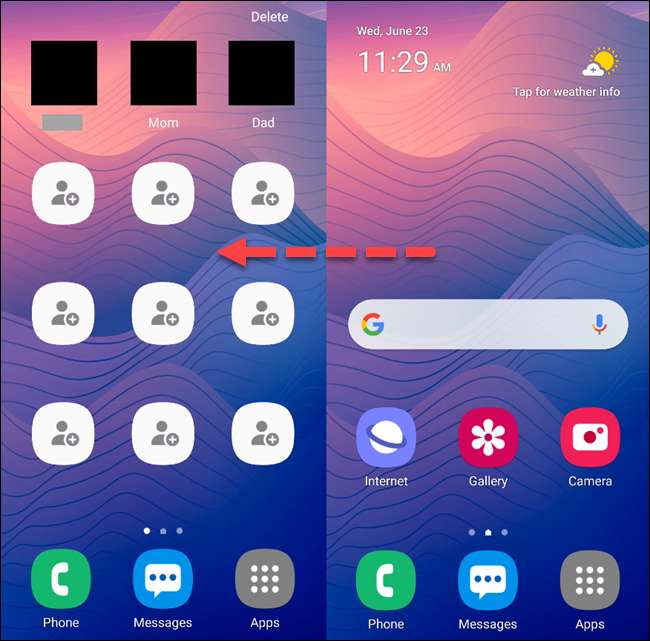
Tryck på en av de tomma genvägarna för att välja en kontakt och välj sedan "Skapa kontakt" eller "Lägg till befintlig kontakt". Du kommer att bli ombedd att fylla i kontaktuppgifter eller välja från din kontaktlista.
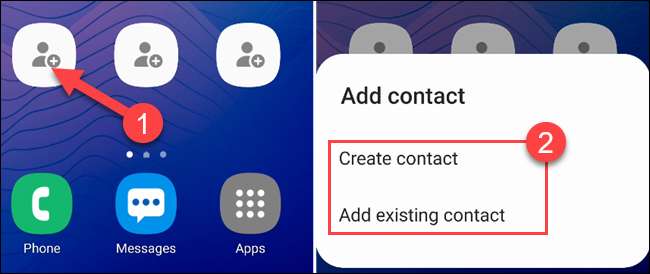
Ett annat praktiskt verktyg finns på den högsta hemskärmsidan. Förstoringsapplikationen öppnar en sökare som låter dig enkelt förstora saker i den verkliga världen. Om du har problem med att läsa liten text på menyer är det här ett bra verktyg.
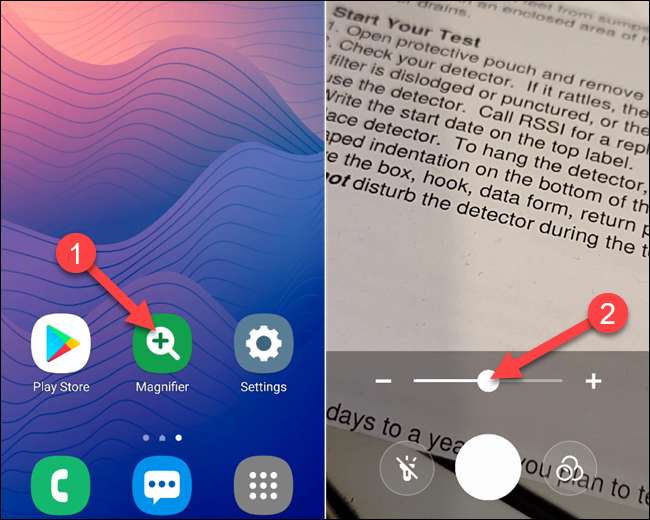
Det är ganska mycket allt som är till lättläge! Den här funktionen kan göra en värld av skillnad för alla som har problem med att navigera ett smartphone-gränssnitt.
RELATERAD: Så här använder du ett handigt läge på Android







